Reklāma
 Kad vidusmēra datora lietotājs dzird par Ubuntu vai Linux, prātā nāk vārds “grūti”. Tas ir saprotams: jaunas operētājsistēmas apgūšana nekad nav bez izaicinājumiem, un daudzējādā ziņā Ubuntu nebūt nav ideāls. Es gribētu teikt, ka Ubuntu lietošana faktiski ir vienkāršāka un labāka nekā Windows izmantošana.
Kad vidusmēra datora lietotājs dzird par Ubuntu vai Linux, prātā nāk vārds “grūti”. Tas ir saprotams: jaunas operētājsistēmas apgūšana nekad nav bez izaicinājumiem, un daudzējādā ziņā Ubuntu nebūt nav ideāls. Es gribētu teikt, ka Ubuntu lietošana faktiski ir vienkāršāka un labāka nekā Windows izmantošana.
Tas nenozīmē, ka jūs to pieredzēsit, ja ilgstoši esat izmantojis Windows: noteiktā laikā pēc jūsu ieradumiem sāks justies kā parasta gudrība, un šķitīs jebkura sistēma, kas neatbilst jūsu pašreizējiem ieradumiem grūti.
Tomēr, ja jūs esat MakeUseOf lasītājs, jūs, bez šaubām, esat bezmaksas programmatūras cienītājs. Lielākā daļa no labākajām bezmaksas programmām ir atvērtā pirmkoda. Ja jūs esat Windows lietotājs, kurš galvenokārt izmanto bezmaksas programmatūru, Ubuntu jutīsies jums ērtāk nekā Windows, kad būsit pieradis. Un, pierodot pie tā, jūs sapratīsit, ka savā ziņā Ubuntu lietošanas vienkāršības ziņā ir vienkārši labāks par Windows.
Netici man? Šeit ir daži piemēri.
Programmatūras atrašana un instalēšana
Tur valda kļūdains uzskats, ka programmatūras instalēšanai Ubuntu vai jebkurā Linux platformā ir nepieciešams doktora grāds datorzinātnēs. Nekas nevarētu būt tālāk par patiesību; patiesībā es uzskatu, ka programmatūras instalēšana Ubuntu ir daudz vienkāršāka nekā programmatūras instalēšana operētājsistēmā Windows.
Pārbaudīsim tipisko instalēšanas scenāriju Windows lietotājiem. Izliecieties, ka ir kāda persona, vārdā Sallija, un ka Sallija vēlas instalēt VLC Media Player. Sallija Googles nosauc programmas nosaukumu, atrod ar to saistītu tīmekļa lapu, pārlūko šo lapu, līdz atrod lejupielādi operētājsistēmai Windows, pirms beidzot lejupielādē izpildāmo failu.
Pieņemot, ka Sallija ir diezgan prasmīga, viņa pārliecinās, ka vietne, no kuras lejupielādēt, ir piemērota; ja nē, tas var nākt no jebkuras vietas un būt inficēts ar daudziem spiegprogrammatūru, Trojas zirgu un / vai AOL rīkjoslām. Kad fails ir beidzis lejupielādi, Sallija veic dubultklikšķi uz izpildāmās programmas, kuru tikko lejupielādēja, stāsta Windows operētājsistēmā ir pareizi instalēt programmu, pēc tam seko uzvedņu un klikšķu virkne “nākamais” reizes.
Tagad izliksimies, ka Sallija ir Ubuntu lietotājs. Lai instalētu VLC, viņai tikai jānospiež “Lietojumprogrammas, ”Un pēc tamUbuntu programmatūras centrsPēc tam meklējiet “VLCVeiciet dubultklikšķi uz VLC un noklikšķiniet uz “UzstādītPogu apraksta apakšā. Viņa ievadīs paroli un pēc tam Ubuntu lejupielādēs un instalēs VLC jums, ļaujot Sally zināt, kad tas ir izdarīts.
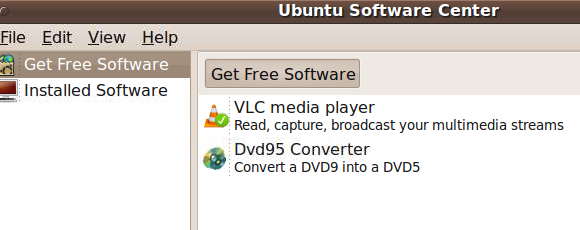
Pats labākais: tā kā visa programmatūra nāk no vienas vietas, nevis uz kādu nejaušu vietni, jūs pilnīgi droši zināt, ka failā nav spiegprogrammatūras vai Trojas zirgu.
Manuprāt, salīdzinot Ubuntu, programmatūras instalēšanas metode ir daudz vienkāršāka nekā Windows. Galvenais iemesls, kāpēc cilvēkiem, kas ir jauni Ubuntu, sagādā grūtības instalēt programmatūru, ir tas, ka viņi mēģina lietot Windows metodi Ubuntu, meklējot lejupielādējamo programmu tīklā, nevis konsultējoties ar Ubuntu programmatūras centru vispirms. Tiešsaistē atrastās paketes patiešām var būt ļoti grūti instalēt, taču, ņemot vērā Ubuntu programmatūras centru, jūs varat piekļūt tūkstošiem programmu, ir ļoti maz iemeslu, lai ar to kādreiz uztrauktos.
Sākotnējā iestatīšana
Pirmoreiz instalējot datoru, ir dažas lietas, kuras es gribu instalēt uzreiz: kodeki visai manai mūzikai un filmām, Flash manam tīmekļa pārlūkam, Java un kaut kas tāds, kas var atvērt RAR failus. Operētājsistēmā Windows, lai pārliecinātos, ka man ir visas šīs lietas, ir jāiziet iepriekš aprakstītais process attiecībā uz katru atsevišķi minēto programmatūru. Ubuntu vietnē viss, kas man jādara, ir instalēt vienu paketi: Ubuntu ierobežotās iespējas. Lai instalētu Ubuntu ierobežotos papildinājumus, es vienkārši atveru Ubuntu programmatūras centru, meklēju “IerobežotsUn atrodiet paketi.
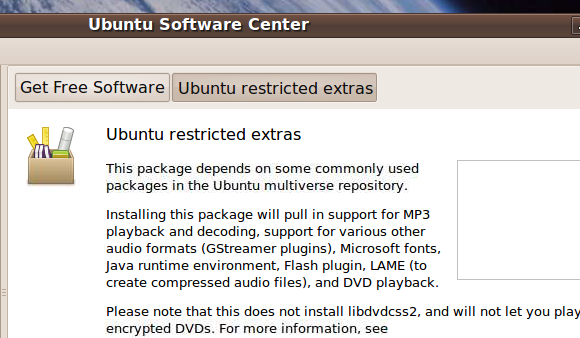
Noklikšķiniet uz uzstādīt un ar šo vienkāršo darbību mans dators ir diezgan gatavs darbam.
Jāpiebilst, ka Windows sistēmās man parasti ir jāinstalē PDF lasītājs un foto redaktors, pirms es to varu tiešām izmantojiet sistēmu, bet Ubuntu nāk ar PDF failu Evince Reader un foto redaktoru ar nosaukumu The Gimp noklusējuma.
Draiveru instalēšana
Šis punkts, iespējams, nav tik būtisks Windows 7 lietotājiem, kas piedāvā diezgan labu draiveru pārvaldību, izmantojot Windows Update, taču jāsaka, ka draiveru pārvaldīšana Ubuntu ir brīze. Tā kā Ubuntu tiek jaunināts ik pēc 6 mēnešiem, ja izmantojat jaunāko versiju, datora lietošanai, iespējams, nevajadzēs instalēt vienu draiveri. Ja jūs to izdarīsit, tas notiks tāpēc, ka jums nepieciešamie draiveri ir patentēti, un tāpēc tos nevar iekļaut Ubuntu juridisku iemeslu dēļ.
Tomēr neuztraucieties: Ubuntu komplektācijā ir iebūvēta programma, lai lejupielādētu šādus patentētus draiverus jūsu sistēmai. Pirmoreiz datoram palaižot Ubuntu, tas informēs jūs par visiem nepieciešamajiem draiveriem un instalēs tos ar vienu klikšķi.
Es profesionāli laboju Windows personālos datorus, un es vēlos, lai XP būtu līdzīga funkcija. Ja manam klientam ir draivera kompaktdisks, tas nav pārāk slikti, bet ja nē, es maz izmantoju, bet lejupielādēju draiverus kaitinošajā Windows veidā, kā aprakstīts sadaļā “Programmatūras instalēšana”Sadaļu.
Izvēlnes lietošana
Kamēr mēs runājam par programmatūras instalēšanu operētājsistēmā Windows, salīdzinot ar Ubuntu, es tiktu noraidīts, ja es nenorādītu uz manu Windows mīluli. Instalējot programmu operētājsistēmā Windows, tā tiek pievienota izvēlnei Sākt. Kur tiek pievienota programma? Mapē, kas nosaukta uzņēmumam, kurš izveidoja programmatūru.

Man tas ir satraucoši, jo, zinot, kura programma izveidoja programmatūru, man nav pateikts, ko attiecīgā programma dara. Apakšizvēlņu ir tik daudz, ka es bieži nezinu, kur sākt. Salīdziniet šo putru ar Ubuntu izvēlni, kas sakārto programmas pēc tā, ko viņi dara:
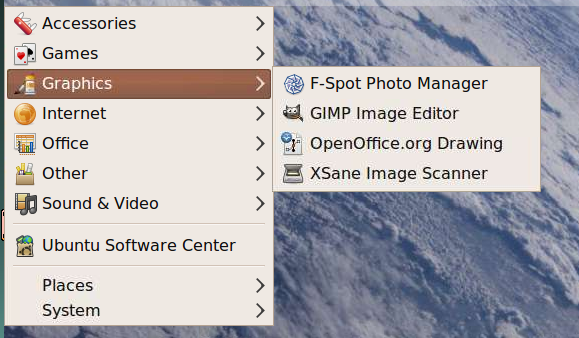
Tikai piecas apakšizvēlnes, un visas ar noteiktu loģiku.
Godīgi sakot, Vista / Windows 7 izvēlne Sākt ir nedaudz labāka nekā šī, jo es varu meklēt programmu. Tas nozīmē, ka es varu izvairīties no tā, ka kādreiz vēlreiz apskatīšu briesmīgo ēdienkarti. Bet tas drīzāk šķiet saistīts ar problēmas risināšanu, nevis tā labošanu.
Motīva maiņa
Krāsu shēmas mainīšana operētājsistēmā Windows ir vienkārša, taču, ja vēlaties pielāgot, ne tikai mainot paleti, daži darbi ir kārtībā. Es savā Windows XP sistēmā izmantoju pielāgotu motīvu, taču tā instalēšana nebija vienkārša. Man vajadzēja uzlauzt noteiktu DLL, lai to sasniegtu; kaut kas man, iespējams, būtu jāizceļ turpmākajā apmācībā.

Tomēr nekad nevajadzēs rakstīt apmācību, kurā paskaidrots, kā to izdarīt Ubuntu, jo tas ir vienkārši miris. Vienkārši noklikšķiniet uz “Sistēma, ”Un pēc tamPreferences, ”Un pēc tamIzskats. ”Jums tiks parādītas vairākas kvalitatīvas tēmas, un pārslēgties uz jebkuru no tām ir tikpat vienkārša kā noklikšķināšana uz tās. Ja ar šīm tēmām jums nepietiek, dodieties uz vietni Rūķis-paskaties un atrodiet kaut ko sev piemērotu. Motīva instalēšana ir tikpat vienkārša kā lejupielādētās paketes vilkšana uz mapi “Izskats“Logs.
Man šeit būtu jāatzīstas: es nekad neesmu mēģinājis to darīt operētājsistēmā Windows 7. Pēc Kārļa raksta par top 5 Windows 7 Labākās bezmaksas Windows 7 motīvi, kurus varētu vēlēties izmēģinātVai vēlaties pielāgot Windows darbvirsmu citādāk? Iepazīstieties ar labākajām bezmaksas Windows 7 tēmām, kuras varat izmantot. Lasīt vairāk motīvi, pielāgošana Windows 7 tagad ir Ubuntu līdzīga. Prieks dzirdēt!
Jauninājumu iegūšana
Runājot par atjauninājumiem, Windows ir džungļi. Adobe, Apple, Google un daudzi citi uzņēmumi visi instalēs jūsu atjauninājumu pārvaldniekus jūsu vietnē dators, no kura lielākā daļa jūs uztrauksies ikreiz, kad palaidīsit datoru, lūdzot atjaunināt dažādus produkti.
Ubuntu ir tikai viens atjauninājumu pārvaldnieks. Tas nozīmē, ka visas programmatūras atjaunināšana ir vienkārša, un ka jums nav 30 000 programmu, kas jūs uztrauc katru reizi, kad palaižat mašīnu.
Bezvadu savienojuma kopīgošana, izmantojot Ethernet
Nesen es uzrakstīju rakstu par koplietojot savu bezvadu savienojumu Ubuntu. Kā ērti koplietot bezvadu savienojumu Ubuntu 9.10 Lasīt vairāk Kopš tā laika es esmu pārslēdzis datoru uz sava galda uz Windows, un es visu mūžu nevaru izdomāt, kā sasniegt to pašu. Varbūt jūs, komentētāji, varat man palīdzēt, taču katra konfigurācija, ko es izmantoju, lai koplietotu savu bezvadu interneta savienojumu, izmantojot Windows Ethernet, Windows noveda pie tā, ka mans bezvadu savienojums vairs nedarbojās.
Tāpēc es došos uz priekšu un teikšu, ka to ir vieglāk izdarīt Ubuntu, puse tāpēc, ka tā ir taisnība, un puse, jo es domāju, ka tas liks kādam no jums puišiem ieteikt Windows metodi, kas der man.
Secinājums
Daudzos veidos Ubuntu ir vieglāk izmantot nekā Windows. Vai tas nozīmē, ka Ubuntu ir pārāks par Windows? Protams, nē, un es to neieteiktu. Jums vajadzētu izmantot jebkuru operētājsistēmu, kas jums vislabāk der.
Viss, ko es gribēju darīt, bija apstrīdēt priekšstatu, ka Windows ir vieglāk izmantot visos aspektos. Ubuntu lietošana katru gadu ir kļuvusi vienkāršāka, un es domāju, ka pat iedvesmoju dažas no Windows 7 izmaiņām (es labprāt redzētu Windows 7 reklāmu, kurā Linux izstrādātājs apgalvo, ka Windows 7 bija viņa ideja, jo atšķirībā no cilvēkiem, kas atradās šajās muļķīgajās reklāmās, Linux izstrādātājam, iespējams, būtu taisnība.) Tā nav slikta lieta: konkurence padara visu labāku. Ikreiz, kad operētājsistēmas tirgū tiek ieviesti jauni uzlabojumi, visi uzvar.
Lūdzu, ņemiet vērā arī to, ka vairums šeit aprakstīto attiecas arī uz citiem Linux izplatījumiem, un vienīgais iemesls, kāpēc es šos izplatījumus atstāju ārā ir tas, ka teiciens “pirms Linux instalēšanas jums jāizvēlas no tūkstošiem izplatījumu, kas pastāv” diez vai palīdz argumentēt, ka Linux ir viegli lietojams izmantot. Lielai daļai jauno Linux lietotāju Ubuntu ir lielisks sākumpunkts, un tāpēc es to šeit uzsveru.
Ko jūs, puiši, domājat? Vai šīs lietas jums šķiet vieglāk izdarāmas Ubuntu nekā Windows? Vai jūs varat iedomāties kaut ko citu, kas vienā operētājsistēmā ir vienkāršāks nekā citā? Mums ir komentāru sadaļa, tāpēc komentējiet!
Džastins Pots ir tehnoloģiju žurnālists, kurš atrodas Portlendā, Oregonas štatā. Viņš mīl tehnoloģijas, cilvēkus un dabu un cenšas izbaudīt visus trīs, kad vien iespējams. Šobrīd varat tērzēt ar Džastinu vietnē Twitter.